wps是许多用户很喜欢使用的一款办公软件,它为用户带来了许多强大且实用的功能,让用户可以简单轻松的完成编辑工作,以此来有效提高用户的办事效率,因此wps软件深受用户的喜爱,当用户在使用wps软件时,会在文档页面上插入文本框,但是用户想将文本框的外框线删除,却不知道怎么来操作实现,其实这个问题是很好解决的,用户直接在菜单栏中点击文本工具和轮廓选项,在弹出来的下拉选项卡中,用户选择其中的无边框颜色选项即可解决问题,详细的操作过程是怎样的呢,接下来就让小编来向大家分享一下wps去掉文本框外框线的方法教程吧,希望用户在看了小编的教程后,能够从中获取到有用的经验。
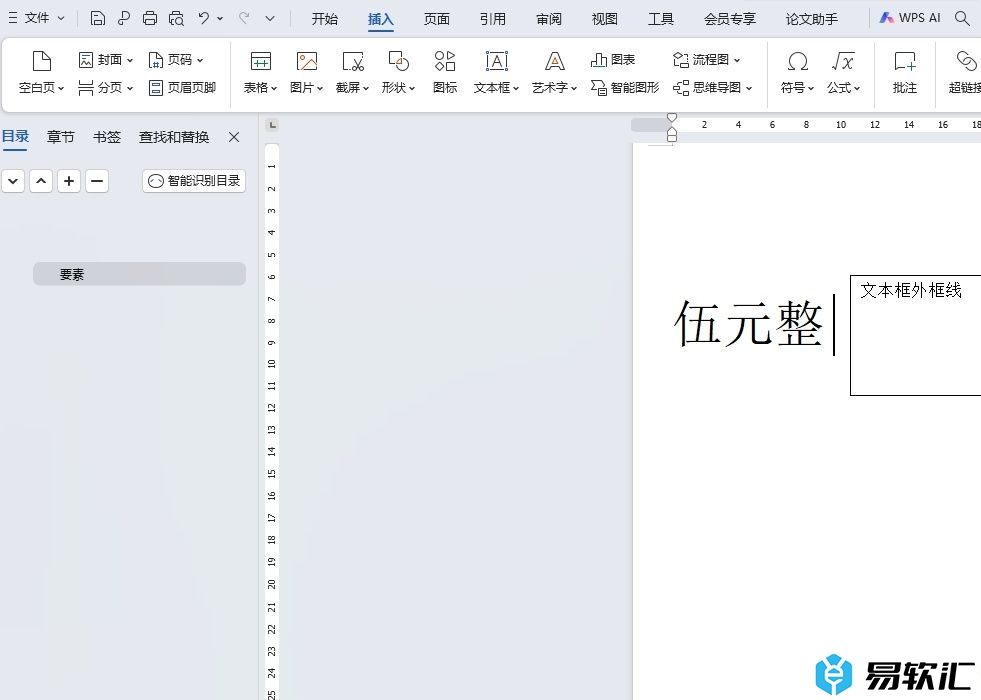
方法步骤
1.用户在电脑上打开wps软件,并来到文档文件的编辑页面上选中文本框
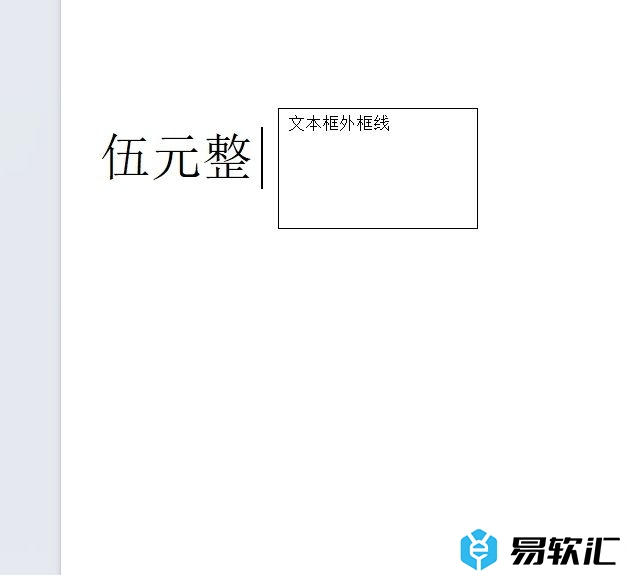
2.接着在页面上方的菜单栏中点击文本工具选项,将会显示出相关的选项卡,用户选择其中的轮廓选项

3.在弹出来的下拉选项卡中,用户选择其中的无边框颜色选项即可解决问题
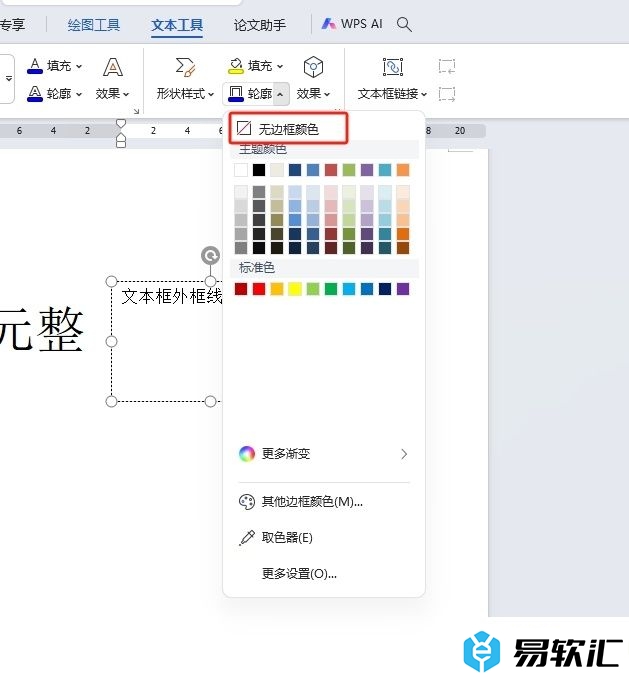
4.完成上述操作后,用户就会在页面上看到文本框的外框线成功被去除了,如图所示
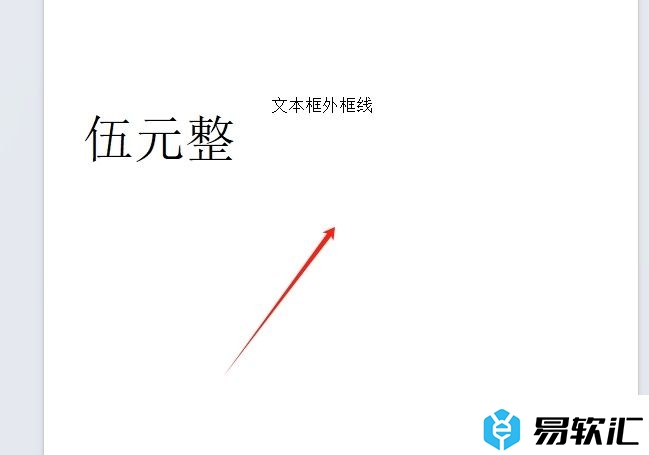
以上就是小编对用户提出问题整理出来的方法步骤,用户只需在菜单栏中点击文本工具和轮廓选项,接着选择其中的无边框颜色选项即可解决问题,方法简单易懂,因此感兴趣的用户可以跟着小编的教程操作试试看。






